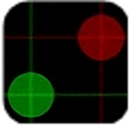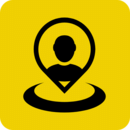IntelliJ IDEA如何关闭匹配大小写
2025-10-20
来源:bjmtth
编辑:佚名
在使用intellij idea进行编程时,有时候我们可能希望关闭匹配大小写的功能,以便更灵活地查找和操作代码。下面就来介绍一下关闭匹配大小写的方法。
首先,打开intellij idea软件,进入你需要操作的项目。
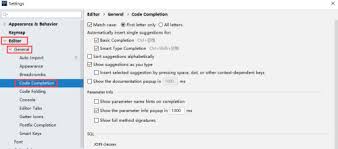
然后,找到菜单栏中的“edit”选项。在下拉菜单中,你会看到“find”子选项,接着点击“find in files”。
在弹出的“find in files”窗口中,你会发现有一个“match case”的复选框。默认情况下,这个复选框是被勾选的,这意味着查找时是匹配大小写的。
要关闭匹配大小写,只需取消勾选“match case”复选框即可。这样,当你在输入查找内容时,就不会再区分大小写了。例如,你输入“hello”,无论代码中实际是“hello”“hello”还是其他大小写组合,都能被找到。
另外,如果你经常需要进行不区分大小写的查找操作,还可以通过快捷键来快速调出“find in files”窗口并进行设置。通常,你可以使用组合键(如ctrl + shift + f,具体快捷键可能因系统和软件设置略有不同)来打开“find in files”窗口,然后按照上述取消勾选“match case”的步骤进行操作。
关闭匹配大小写功能后,在查找变量、方法名、类名等代码元素时会更加方便快捷,能大大提高开发效率。尤其是当项目代码量较大时,不区分大小写的查找能节省不少时间和精力,让你更专注于代码逻辑的分析和解决问题。所以,掌握好intellij idea中关闭匹配大小写的方法,对日常的编程工作会有很大的帮助。
相关下载
小编推荐
更多++